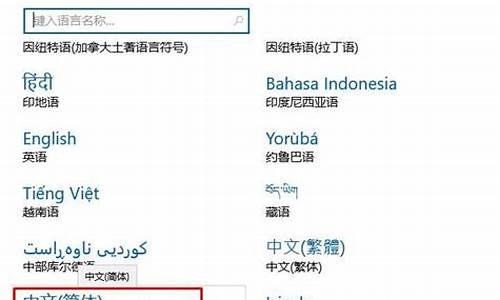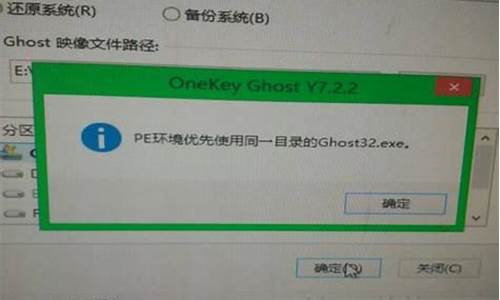新买的电脑系统好吗怎么装,刚买的电脑系统
1.新买的电脑想自己用u盘装系统该怎么做
2.刚买的笔记本电脑,怎么安装系统?
3.新买的笔记本电脑怎么装系统?
4.新台式电脑怎么装系统|新台式电脑装系统步骤是怎样的
5.新买的电脑怎么装系统,要装哪些软件?
6.新买的电脑怎么装win10系统

巧妙安装各种Windows操作系统
对于新购置的电脑,在完成对硬盘的分区、格式化操作以后,就需要进行Windows系统的安装了。下面就来介绍一下Windows各种版本的安装方法。
安装Windows 98
新安装Windows 98系统,可以使用Windows 98系统启动盘启动计算机,然后将Windows 98安装光盘放入光驱,在DOS提示符状态下,进入光盘所在驱动器,然后进入Windows 98安装目录,运行Setup命令即可开始安装Windows 98。
在开始安装时,安装程序会自动调用Scandisk程序对电脑系统进行检测,检测通过后即进入Windows 98安装程序。当屏幕上出现“软件许可协议”对话框时,单击选中“接受协议”选项并单击“下一步”按钮,这时会要求你输入“产品密钥”,也就是我们常说的Windows 98安装序列号,完成后单击“下一步”按钮进行安装。
98安装程序进入“正在收集计算机的相关信息”界面,并对系统进行检查,以确保有足够的硬盘空间来安装Windows 98。完成后,即可按照提示,单击“下一步”按钮,选择“典型安装”方式,输入用户名和单位名称后,进入用户区域选择窗口,区域的选择主要是确定操作系统的系统时间以及日期,可以在列表中选择“中国”,然后单击“下一步”按钮。
在安装过程中,安装程序会询问用户是否创建启动盘,如果你还没有自己的Windows 98启动盘,那么建议选择“确定”按钮创建,否则单击“取消”按钮。在接下来的过程中,就不必我们为之操心了,安装程序会向硬盘拷贝数据,并完成最后的安装过程。文件复制结束后,会提示重新启动计算机,重启后,即可直接进入Windows 98安装程序,并在左侧显示安装剩余时间,耐心地等待过后,你就会发现,Windows 98已经被安装到系统中了。
小技巧:
往往我们在安装Windows 98时,通常会在命令行状态下输入Setup命令进行安装,然后运行Scandisk、扫描磁盘、制作启动盘、安装版本说明等过程,如果打算要Windows快些安装,可以在使用Setup命令的时候,使用一些参数,从而达到快速安装Windows 98的目的。Setup的参数主要包括以下几个参数:
/t:tmp:指定存放临时文件的目录
/id:跳过磁盘空间检查
/ie:不制作启动盘
/ih:不检查注册表
/im:跳过内存检查
/is:不执行磁盘扫描
/iv:安装时不显示版本说明
我们想快速安装Windows 98,就可以输入命令:setup /id/ie/ih/im/is/iv,这样安装程序就会直接进入文件复制过程,从而省下了大量的安装时间。
安装Windows Me
Windows Me的安装可分为升级安装和完全安装两种类型,Windows Me可以从Windows 95、Windows 98和Windows 98 SE上直接升级安装,但不能从Windows 3.x中升级。
Windows Me提供了三种安装方式,一是使用启动盘启动计算机,并进入安装目录执行Setup程序,需要注意的是,在执行安装程序之前,需要首先运行和加载磁盘高速缓存程序Smartdrv.exe。第二种方式是使用Windows Me光盘启动,自动执行安装程序。第三种方式是,在当前的操作系统中运行Windows Me的安装程序,比如在Windows 98系统中直接运行安装程序。
无论采用哪种安装方式,其操作过程基本都是一样的,与前面介绍的Windows 98安装程序类似。
如果你的电脑主频低于150MHz,那么会出现“在计算机上无法安装Windows,因为处理器低于150MHz,单击‘确定’退出安装程序”的提示,这时不要着急,可以输入命令:setup/nm即可开始安装了。
另外,Windows Me的安装程序也存在一些参数(同Windows 98)。
安装Windows 2000和Windows XP
Windows 2000系统的安装可以在DOS和Windows 9x系统下直接安装,在光驱中放入Windows 2000安装盘后,会自动运行Windows 2000安装程序。选择全新安装后,会要求输入产品序列号,然后即可开始复制安装文件并重新启动计算机。
在重新启动后的界面中,按下回车键则可以开始安装Windows 2000,并进入安装目录选择窗口,同时选择需要安装的盘符。在接下来的窗口中,会要求选择文件系统的格式,为了可以高效发挥Windows 2000系统性能,建议选择“将磁盘分区转换为NTFS”,完成后按下回车键即可根据向导提示完成Windows 2000系统的安装了。
Windows XP安装方式包括三种,分别是升级安装、双系统共存安装和全新安装。它的安装方法与Windwos 2000系统安装方法类似,这里就不多做介绍了。
如果是在DOS方式下安装Windows 2000/XP系统,首先需要运行Smartdrv.exe命令,这样才能使安装程序可以快速地安装,否则等待的时间将是非常漫长的。
首先,我们用Windows 98启动盘启动电脑进入DOS模式,再执行Smartdrv.exe(如果软盘里没有该文件,可以从Windows 98的安装目录下的Command目录中获取)即可载入。然后执行Windows 2000/XP安装光盘中的i386目录下的Winnt.exe文件,记住:这里不是执行Setup.exe,而是Winnt.exe。以后的操作就比较简单了。
安装多个操作系统
在电脑中同时安装Windows 98和Windows 2000系统,可以首先安装Windows 98,然后在Windows 98系统中运行Windows 2000安装程序,这样就可以在计算机启动界面出现多重启动菜单,移动上下光标键并回车后即可选择进入相应的系统了。如果你打算让Windows Me系统与Windows 2000共存,最简单的方法是先安装好Windows Me,然后用Windows 98启动盘或者从光盘启动,安装Windows 2000,安装时选择“全新安装”方式。
如果你打算让Windows 98、Windows 2000和Windows XP共存,可以首先安装Windows 98,然后在Windows 98下安装Windows 2000系统,最后在Windows 2000下安装Windows XP系统,在完成安装后即可形成多重启动菜单了。
新买的电脑想自己用u盘装系统该怎么做
新装的电脑由于没有系统,所以需要使用光盘或者U盘安装系统,推荐使用小白一键重装系统工具制作U盘启动盘,具体操作如下:
小白u盘装系统准备工具:
1、小白一键重装工具
2、大于4G的U盘一个(建议先将U盘重要资料进行备份)
3、正常上网的电脑一台
小白u盘装系统详细步骤:
1、U盘插入可以上网的电脑,打开小白一键重装系统软件
2、等待软件检测完成后点击左侧的制作系统
3、软件会自动识别U盘盘符,制作模式默认就好,点击开始制作
4、选择需要安装的系统,小白软件支持x86-64位的系统安装,选择时注意一下系统位数,选择好之后开始制作
5、出现格式化U盘提示窗口,如果备份好U盘数据了就点击确定
6、等待下载系统安装包、PE系统
7、下载完成后开始制作启动盘
8、U盘启动盘制作完成后会出现成功的提示,点击取消
9、然后我们点击快捷键大全查询一下之后会用的启动热键
10、如图,我们可以看到不同品牌的主板、笔记本、台式机的启动热键,找到对应的要重装系统电脑启动热键,将其记下
11、退出U盘,将其安装到需要重装系统的电脑上
12、按下开机键后立即不停的点按U盘启动热键,出现boot选择界面,选择U盘选项,回车即可
13、进入PE选择界面,使用上下方向键,选择第一项,点击回车。
14、等待PE桌面加载完成后自动弹出小白装机工具,选择之前下载好的系统镜像,点击安装
15、将其安装到系统盘C盘,然后点击左下角的开始安装
16、点击提示窗口中的确定
17、然后等待系统的安装即可
18、安装完成后,拔掉U盘,点击立即重启
19、等待系统的优化设置后,进入系统桌面就可以使用啦(注意:期间会有几次电脑重启,无需担心,更不要进行其他操作)
以上就是U盘安装系统的方法了,希望能帮助到你
刚买的笔记本电脑,怎么安装系统?
1、将准备好的u盘启动盘插在电脑usb接口上,然后重启电脑,在出现开机画面时通过u盘启动快捷键进入到u启动主菜单界面,选择02U启动Win8PE标准版(新机器)选项。
2、进入pe系统u启动pe装机工具会自动开启并识别u盘中所准备的win7系统镜像,可参照下图的方式选择磁盘安装分区,接着点击“确定”即可。
3、此时弹出的确认提示窗口中点击“确定”开始执行操作。
4、此过程大约需要3-5分钟的时间,静待过程结束后自动重启电脑即可。
5、然后重启电脑之后,就通过U盘装系统成功了。
新买的笔记本电脑怎么装系统?
可以在店里面找人装上,或者自己用U盘拷贝上去。
安装系统的方式:
1、准备系统安装盘或者USB启动安装盘。
2、设置BIOS第一启动,系统盘的话设置为光驱启动,USB启动盘的话设置为USB启动。
3、按任意键进入安装界面,选择正确的安装方式和安装盘符,系统自动安装系统,我们只要等待结束就可以了,不过某些时候要操作一下,例如:时间,语言设置等方面。
4、安装完毕后,但还不行,因为可能有些系统盘会带一些驱动,但是建议还是装上最新的驱动比较好,联网后下载个驱动人生什么的更新下驱动,这个也就算完全装好了。
新台式电脑怎么装系统|新台式电脑装系统步骤是怎样的
需要自备WIN10的安装盘(U盘)。
重启,出现开机LOGO时连续点击ESC选择启动项即可(产品线不同,启动项的进入快捷键不同,华硕笔记本是按ESC,台式机或主板是按F8)
Windows10与Windows8一样,支持UEFI或非UEFI模式引导(Windows7不支持UEFI引导)
本次安装Windows10我们推荐选择UEFI模式引导,这样后续分区格式是更先进的GPT格式,如果选择非UEFI模式引导(下图第四项),后续分区格式是MBR的,最多创建4个主分区
安装系统
启动项中选择启动U盘后,开始引导镜像了
选择语言、键盘等设置后,选择“下一步”
点击“现在安装”
安装程序正在启动
在验证秘钥的阶段,有秘钥就直接输入,也可以暂时选择跳过
同意许可条款
选择“自定义”
接下来进行分区,Windows7需要点选“驱动器选项(高级)”
点击新建分配C盘大小,这里1GB=1024M,根据需求来分配大小
如果需要分配C盘为100GB,则为100×1024=102400,为了防止变成99.9GB,可以多加5-10MB
这里把127GB硬盘分为一个分区,点击新建后点击应用
Windows会自动创建一个引导分区,这里选择确定
创建C盘后,其中系统保留盘会自动生成,不用管它。做完系统后会自动隐藏此分区,接下来选择C系统安装的路径,点击下一步
如果分了很多区的话,不要选错安装路径
正在复制文件和准备文件,接下来大部分阶段都是自动完成的
下图是个步骤都是自动完成的,接下来会自动重启
Windows将自动重启,这个时候可以将U盘拔掉
重启后Windows依然是自动加载进程的。期间会重启数次,正在准备设置
准备就绪后会重启,又到了验证产品秘钥的阶段,有秘钥可以直接输入,也可以暂时选择以后再说
快速上手的界面,选择使用快速设置即可
稍等片刻
到这里系统差不多已经安装完了,为这台计算机创建一个账户和密码,密码留空就是没有设置密码
接下来,Windows这种设置应用,等待最后配置准备
Windows安装完毕,请尽情使用吧
自动跳转到桌面
新买的电脑怎么装系统,要装哪些软件?
很多人会选择买台式电脑或自己买硬件组装,新台式电脑没有系统,需要装系统才可以使用,但是有部分用户不知道新台式电脑装系统步骤是什么,下面小编就跟大家介绍新台式电脑怎么安装系统的方法。
相关教程:
电脑系统盘怎么安装
pe安装win7原版镜像教程
一、所需工具
1、可用电脑一台
2、操作系统:电脑系统下载
3、4G以上U盘:制作U盘PE启动盘
4、启动设置:怎么设置开机从U盘启动
5、分区教程:怎么用U教授启动盘给硬盘分区
二、新台式电脑装系统步骤如下
1、在可用电脑上制作启动盘,然后在新台式电脑usb接口插入U盘,启动时按F12、F11、Esc等快捷键打开启动菜单,选择U盘选项回车;
2、进入U盘主页面,选择02回车进入PE系统;
3、在PE系统下打开DiskGenius分区工具,点击硬盘—快速分区;
4、设置分区的数目和大小,点击确定,进行分区并格式化;
5、分区之后,运行PE一键装机,默认会加载映像路径gho,选择安装位置,通常是C盘,确定;
6、转到以下界面,进行系统解压到C盘过程;
7、接着电脑会自动重启,拔出U盘,执行装系统过程;
8、安装过程大概需要十几分钟,最后启动进入全新系统界面,系统就安装上了。
以上就是新台式电脑装系统步骤,新台式电脑没有系统,需要借助U盘安装,大家可以学习这个方法。
新买的电脑怎么装win10系统
1、如果是是全新的电脑,连操作系统都没有,首先要先安装操作系统。最新的操作系统是win10。可以用win10光盘安装,也可以用usb的win10安装u盘安装。
2、安装电脑补丁,最简单的做法就是下载百度卫士或者360安全卫士,切记要去官网下载,避免中毒。下载完点击系统修复,自动检测系统漏洞和补丁,点击自动下载并修复。这个步骤很重要,不然电脑很容易中毒。
3、杀毒软件,360安全卫士金山毒霸、kaspersky卡巴斯基、ESETNOD32,其中有些的免费的有些是收费的,各有利弊,根据喜好安装,但只要装了就基本不容易中毒。
4、显卡驱动,可以显卡官网下载,也可以用百度卫士或者360卫士下载。
5、安装常用的软件,一定要装的有解压缩软件、输入法软件(百度输入法、搜狗输入法)、社交软件(QQ、微信)、下载工具(迅雷)、浏览器(谷歌浏览器、360浏览器)、视频播放软件(暴风影音)。
其中可免费安装的有360安全卫士金山毒霸、解压缩软件、输入法软件(百度输入法、搜狗输入法)、社交软件(QQ、微信)、下载工具(迅雷)、浏览器(谷歌浏览器、360浏览器)、视频播放软件(暴风影音)等。
扩展资料
计算机中病毒是一件非常严重的事,不仅仅是涉及到隐私问题,更加是网络安全问题,所以杀毒软件必须要。计算机使用时间久了,如果不经常清理内存,容易导致各种软件打不开卡顿,造成极大的不便,所以,清理内存的软件必备。
电脑的键盘,鼠标,显卡,全部是需要驱动的配合。当这些设备失灵时,很有可能是驱动没有及时更新。所以必备驱动大师。电脑自备的输入法,有时候打字起来并不是很方便,需要一款词库非常强大的输入法软件,提高办公效率。
一款办公软件,WPS包含word、excel、ppt,满足日常简单办公,在办公之余也需要有放松的时刻,准备一款界面简洁的无广告播放器,享受一下影音的世界。
除了软件之外,在硬件体验上用户也可以适当增强一下,比如买一个外置显示器,或者加上一幅外置键盘,这些都能有效的提升愉悦度。
安装win10系统前,需要提前制作win10启动盘
需要用到:一台有系统的笔记本电脑、win10系统镜像文件、一个U盘、软碟通UltraISO软件
1、下载并安装好软碟通UltraISO软件后,将U盘插入电脑
2、选择“文件”-“打开”,打开系统镜像文件
3、选择“启动”-“写入硬盘映像”
4、硬盘驱动器处选择U盘
5、设置好后点击“写入”,等待完成即可
6、制作完成后,将win10启动盘,插入需要装系统的电脑,开机选择启动项即可,不同设备选择启动项快捷方式有所不同,建议联系官方确认
声明:本站所有文章资源内容,如无特殊说明或标注,均为采集网络资源。如若本站内容侵犯了原著者的合法权益,可联系本站删除。